

|
本站电脑知识提供应用软件知识,计算机网络软件知识,计算机系统工具知识,电脑配置知识,电脑故障排除和电脑常识大全,帮助您更好的学习电脑!不为别的,只因有共同的爱好,为软件和互联网发展出一分力! 操作Solidworks过程里,很多网友表示自己还不会工程图插入中心符号线,其实操作很简单的,这里笔者就为大伙提供Solidworks工程图插入中心符号线的详细步骤,希望可以帮助到有需要的朋友。 1、如图,打开Solidworks,新建一个工程图文件。具体操作见下图红色框选。 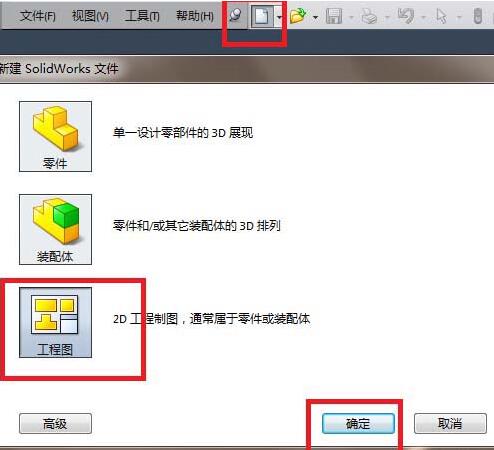 2、如图,新建的这个工程图中的圆弧是没有中心线的,更没有中心符号线,而我们要手动给它添加一个中心符号线。 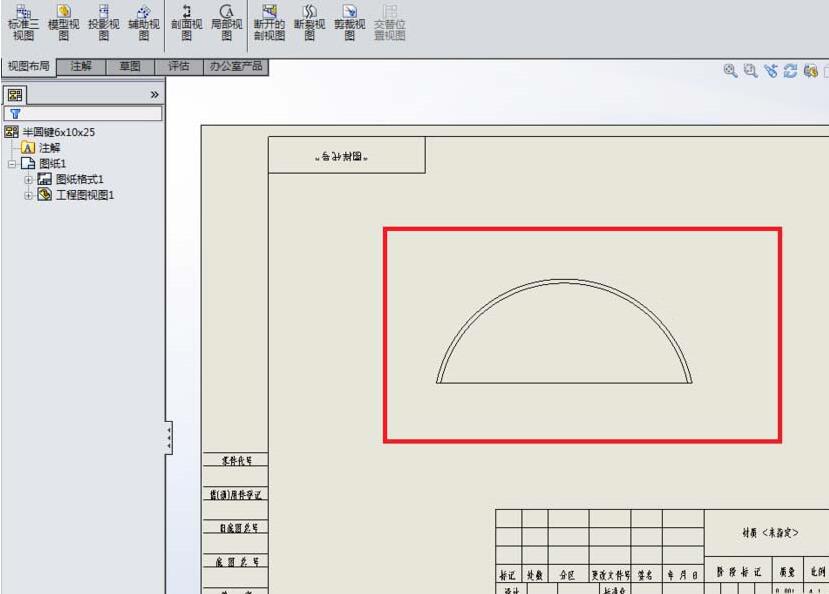 3、如图红色框选、红色数字。 1)点击“注解”,来到注解工具栏 2)找到“中心符号线”图标,点击它。 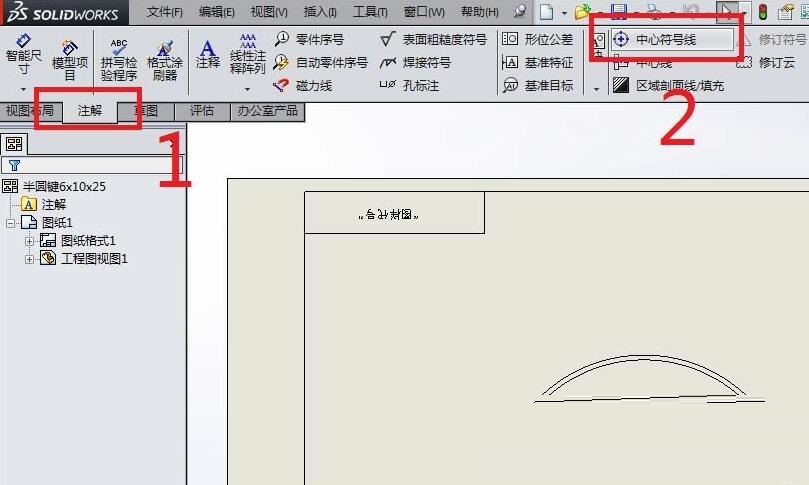 4、如图,弹出了“中心符号线”对话框,若没有特别的要求,那么对话框中的参数设置什么的都可以采用默认。 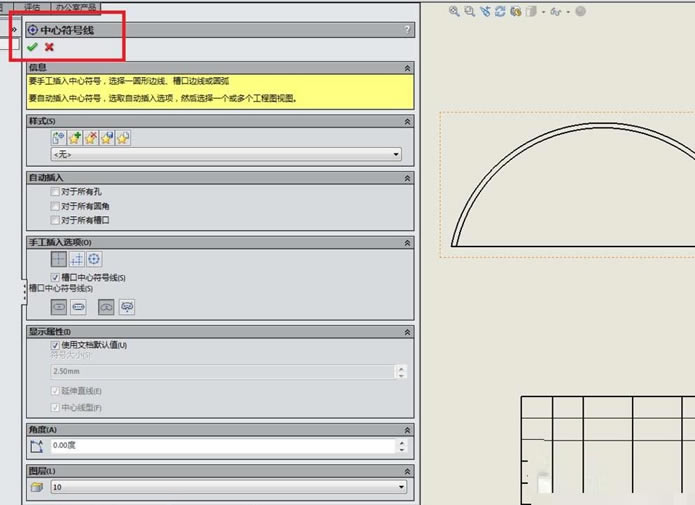 5、选择一个圆弧。如图红色框选所示,那个颜色变成橙色的圆弧段就是笔者选择的圆弧。 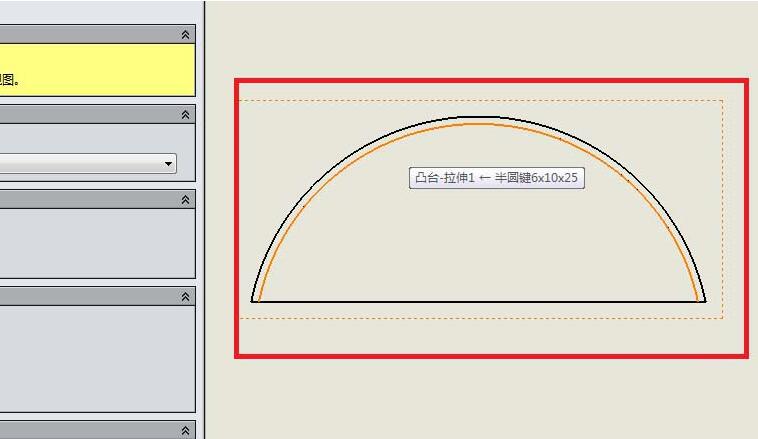 6、上一步刚刚选择完圆弧,这一步就如图所示,立马出现了中心符号线。 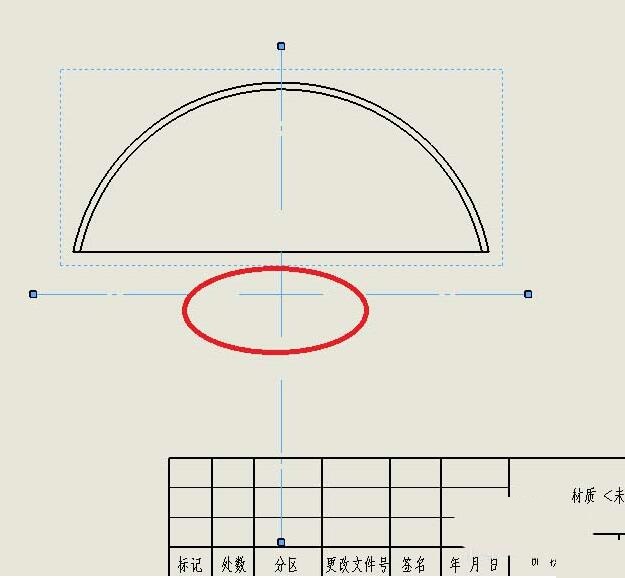 7、如图所示,点击“中心符号线”对话框左上角的√,完成中心符号线的添加操作。 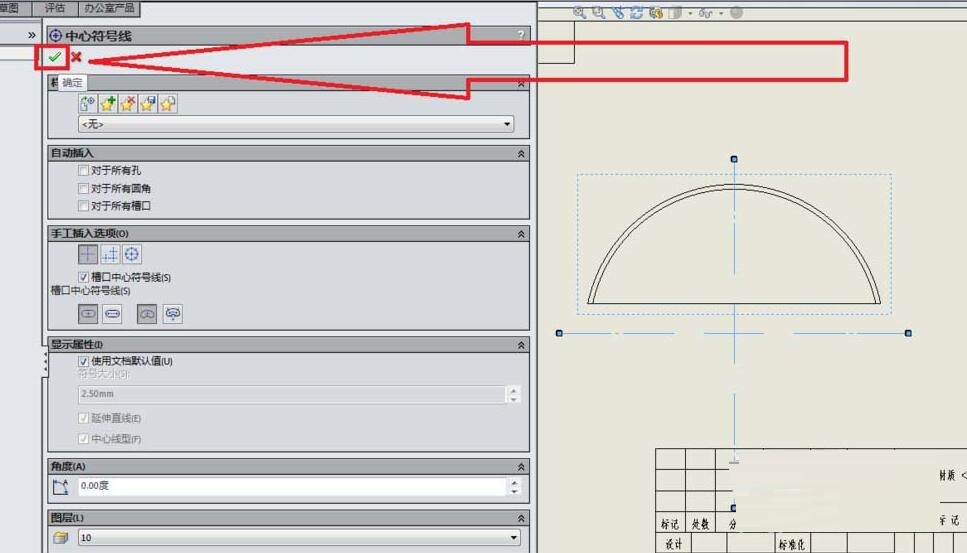 8、如图,成功的给我们刚刚选择的圆弧添加了一个中心符号线。 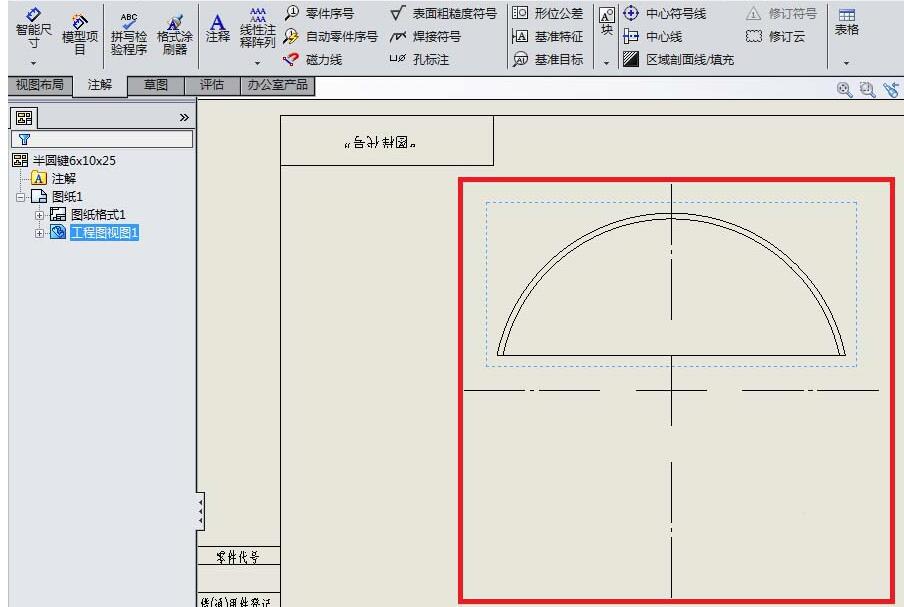 快来学习学习Solidworks工程图插入中心符号线的详细步骤吧,一定会帮到大家的。 学习教程快速掌握从入门到精通的电脑知识 |
温馨提示:喜欢本站的话,请收藏一下本站!